首先先到信息中心 ( DashBoard )
然后点击设计( Design )
也就是如下图所显示的


点击了后就会到设计 (Design) 的页面元素(Page Elements)
然后请点击页面元素(Page Elements)在页面元素
那边开一个新的小工具然后选择HTML/Java Script如下图:

点开添加HTML/JavaScript 后
我都会在教程里放入要添加的代码
拷贝那些代码后贴如里面的空白框框
就好了 =)



<data:post.body/>



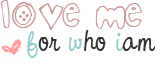





<form name=myform>
<input type="checkbox" name="wishlist" value="1" checked />你的愿望<br />
<input type="checkbox" name="wishlist" value="1" disabled />你的愿望<br />
<input type="checkbox" name="wishlist" value="1" checked />你的愿望<br />
<input type="checkbox" name="wishlist" value="1" checked />你的愿望<br />
</form>
<input type="checkbox" name="wishlist" value="1" checked />你的愿望<br />



<script type='text/javascript'>
// <![CDATA[
function initCursor() {
if (document.getElementById) {
var i, rats, rlef, rdow;
for (var i=0; i<sparkles; i++) {
var rats=createDiv(3, 3);
rats.style.visibility="hidden";
document.body.appendChild(tiny[i]=rats);
starv[i]=0;
tinyv[i]=0;
var rats=createDiv(5, 5);
rats.style.backgroundColor="transparent";
rats.style.visibility="hidden";
var rlef=createDiv(1, 5);
var rdow=createDiv(5, 1);
rats.appendChild(rlef);
rats.appendChild(rdow);
rlef.style.top="2px";
rlef.style.left="0px";
rdow.style.top="0px";
rdow.style.left="2px";
document.body.appendChild(star[i]=rats);
}
set_width();
sparkle();
}}
var hex=new Array("00","14","28","3C","50","64","78","8C","A0","B4","C8","DC","F0")
var r=1
var g=1
var b=1
var seq=1
var sparkles = 35;
var x=ox=400;
var y=oy=300;
var swide=800;
var shigh=600;
var sleft=sdown=0;
var tiny=new Array();
var star=new Array();
var starv=new Array();
var starx=new Array();
var stary=new Array();
var tinyx=new Array();
var tinyy=new Array();
var tinyv=new Array();
function sparkle() {
var c;
if (x!=ox || y!=oy) {
ox=x;
oy=y;
for (c=0; c<sparkles; c++) if (!starv[c]) {
star[c].style.left=(starx[c]=x)+"px";
star[c].style.top=(stary[c]=y)+"px";
star[c].style.clip="rect(0px, 5px, 5px, 0px)";
star[c].style.visibility="visible";
starv[c]=50;
break;
}
}
for (c=0; c<sparkles; c++) {
if (starv[c]) update_star(c);
if (tinyv[c]) update_tiny(c);
}
setTimeout("sparkle()", 40);
}
function update_star(i) {
if (--starv[i]==25) star[i].style.clip="rect(1px, 4px, 4px, 1px)";
if (starv[i]) {
stary[i]+=1+Math.random()*3;
if (stary[i]<shigh+sdown) {
star[i].style.top=stary[i]+"px";
starx[i]+=(i%5-2)/5;
star[i].style.left=starx[i]+"px";
}
else {
star[i].style.visibility="hidden";
starv[i]=0;
return;
}
}
else {
tinyv[i]=50;
tiny[i].style.top=(tinyy[i]=stary[i])+"px";
tiny[i].style.left=(tinyx[i]=starx[i])+"px";
tiny[i].style.width="2px";
tiny[i].style.height="2px";
star[i].style.visibility="hidden";
tiny[i].style.visibility="visible"
}
}
function update_tiny(i) {
if (--tinyv[i]==25) {
tiny[i].style.width="1px";
tiny[i].style.height="1px";
}
if (tinyv[i]) {
tinyy[i]+=1+Math.random()*3;
if (tinyy[i]<shigh+sdown) {
tiny[i].style.top=tinyy[i]+"px";
tinyx[i]+=(i%5-2)/5;
tiny[i].style.left=tinyx[i]+"px";
}
else {
tiny[i].style.visibility="hidden";
tinyv[i]=0;
return;
}
}
else tiny[i].style.visibility="hidden";
}
document.onmousemove=mouse;
function mouse(e) {
set_scroll();
y=(e)?e.pageY:event.y+sdown;
x=(e)?e.pageX:event.x+sleft;
}
function set_scroll() {
if (typeof(self.pageYOffset)=="number") {
sdown=self.pageYOffset;
sleft=self.pageXOffset;
}
else if (document.body.scrollTop || document.body.scrollLeft) {
sdown=document.body.scrollTop;
sleft=document.body.scrollLeft;
}
else if (document.documentElement && (document.documentElement.scrollTop || document.documentElement.scrollLeft)) {
sleft=document.documentElement.scrollLeft;
sdown=document.documentElement.scrollTop;
}
else {
sdown=0;
sleft=0;
}
}
window.onresize=set_width;
function set_width() {
if (typeof(self.innerWidth)=="number") {
swide=self.innerWidth;
shigh=self.innerHeight;
}
else if (document.documentElement && document.documentElement.clientWidth) {
swide=document.documentElement.clientWidth;
shigh=document.documentElement.clientHeight;
}
else if (document.body.clientWidth) {
swide=document.body.clientWidth;
shigh=document.body.clientHeight;
}
}
function createDiv(height, width) {
var div=document.createElement("div");
rainbow="#"+hex[r]+hex[g]+hex[b]
if (seq==6){
b--
if (b==0)
seq=1
}
if (seq==5){
r++
if (r==12)
seq=6
}
if (seq==4){
g--
if (g==0)
seq=5
}
if (seq==3){
b++
if (b==12)
seq=4
}
if (seq==2){
r--
if (r==0)
seq=3
}
if (seq==1){
g++
if (g==12)
seq=2
}
div.style.position="absolute";
div.style.height=height+"px";
div.style.width=width+"px";
div.style.overflow="hidden";
div.style.zIndex="10";
div.style.backgroundColor=rainbow;
return (div);
}
window.onload=function()
{
initCursor()
initImage()
startTime()
}
function initImage() {
imageId = 'menu'
image = document.getElementById(imageId);
setOpacity(image, 0);
image.style.visibility = "visible";
fadeIn(imageId,0);
}
function fadeIn(objId,opacity) {
if (document.getElementById) {
obj = document.getElementById(objId);
if (opacity <= 100) {
setOpacity(obj, opacity);
opacity += 10;
window.setTimeout("fadeIn('"+objId+"',"+opacity+")", 120);
}
}
}
function setOpacity(obj, opacity) {
opacity = (opacity == 100)?99.999:opacity;
// IE/Win
obj.style.filter = "alpha(opacity:"+opacity+")";
// Safari<1.2, Konqueror
obj.style.KHTMLOpacity = opacity/100;
// Older Mozilla and Firefox
obj.style.MozOpacity = opacity/100;
// Safari 1.2, newer Firefox and Mozilla, CSS3
obj.style.opacity = opacity/100;
}
function changeNav(id) {
document.getElementById('content').innerHTML=document.getElementById(id).innerHTML;
document.getElementById('main').innerHTML=document.getElementById('home').innerHTML;
document.getElementById('rabbit').style.top="275px"
document.getElementById('penguin').style.top="532px"
}
function hidestatus(){
window.status=""
return true
}
// ]]>
</script>
<script type="text/javascript">
if (window.jstiming) window.jstiming.load.tick('headEnd');
</script>
<div class='navbar section' id='navbar'><div class='widget navbar' id='navbar1'><script type="text/javascript">
function setAttributeOnload(object, attribute, val) {
if(window.addEventListener) {
window.addEventListener("load",
function(){ object[attribute] = val; }, false);
} else {
window.attachEvent('onload', function(){ object[attribute] = val; });
}
}
function showRelatedContent(args) {
var el = document.getElementById('related-iframe');
if (el.parentNode.style.display != 'none') {
el.parentNode.style.display = 'none';
document.onclick = showRelatedContent.prevOnClick;
return;
}
var match = /(?:^[?]|&)c=([0-9]+)(?:&|(?!.))/.exec(args);
if (match !== null) {
document.getElementById('related-loading').style.left = match[1] + 'px';
el.style.left = Math.max(0, match[1] - parseInt(el.width) / 2) + 'px';
}
el.src = "http://www.blogger.com"
+ '/related-content.g?q='
+ window.location.href
+ '&id=' + "7792698363959436653";
el.parentNode.style.display = 'block';
showRelatedContent.prevOnClick = document.onclick;
// Hide related-content dropdown when clicking anywhere but on it.
document.onclick = function() {
var el = document.getElementById('related-iframe');
if (el.parentNode.style.display != 'none') {
el.parentNode.style.display = 'none';
}
document.onclick = showRelatedContent.prevOnClick;
};
}
</script></div></div> 会移动的标题这个帖子标题 .....
会移动的标题这个帖子标题 .....






<embed src="http://www.blogclock.cn/swf/S10014498e66b1f-f.swf" Width="176px" Height="109px" type="application/x-shockwave-flash" quality="high" wmode="transparent"></embed><embed src='http://www.blogclock.cn/swf/S1003266d1c29d8-1.swf' Width='199px' Height='100px' type='application/x-shockwave-flash' quality='high' wmode='transparent'></embed>
<embed src='http://www.blogclock.cn/swf/S10031403d775ae-6.swf' Width='120px' Height='100px' type='application/x-shockwave-flash' quality='high' wmode='transparent'></embed> 
<embed src='http://www.blogclock.cn/swf/S10031906ec70bf-9.swf' Width='150px' Height='190px' type='application/x-shockwave-flash' quality='high' wmode='transparent'></embed>
<embed src='http://www.blogclock.cn/swf/S1003108143c507-c.swf' Width='200px' Height='200px' type='application/x-shockwave-flash' quality='high' wmode='transparent'></embed>
<embed src='http://www.blogclock.cn/swf/S10030675aed2a2-2.swf' Width='184px' Height='85px' type='application/x-shockwave-flash' quality='high' wmode='transparent'></embed>
<embed src="http://www.blogclock.cn/swf/S10030279305e26-f.swf" Width="150px" Height="250px" type="application/x-shockwave-flash" quality="high" wmode="transparent"></embed>
<embed src="http://www.blogclock.cn/swf/S100198538bf674-a.swf" Width="160px" Height="120px" type="application/x-shockwave-flash" quality="high" wmode="transparent"></embed>
<embed src="http://www.blogclock.cn/swf/S100037e48dcfbd-7.swf" Width="120px" Height="48px" type="application/x-shockwave-flash" quality="high" wmode="transparent"></embed>
<embed src="http://www.blogclock.cn/swf/S1002145c8dacf4-4.swf" Width="250px" Height="300px" type="application/x-shockwave-flash" quality="high" wmode="transparent"></embed>